Продължаване на изучаването на Visual Basic
OSX - Visual Basic разширения
Едно от предимствата на Visual Basic е възможността за използване на така наречените персонализирани контроли (файлове с разширение .ocx), контроли, разработени от производители на трети страни. В името на OCX първата буква означава OLE (обектно свързване и вграждане). Може да сте запознати с тази технология от други приложения на Windows. Например технологията OLE се използва при вмъкване на обекти от други приложения на Microsoft Office в документ на Word за Windows.
Можете да включите OLE сървър като контрола в приложение на Visual Basic. Ако във Visual Basic 4.0 е възможно да се създават както 16-битови, така и 32-битови приложения, тогава, като се започне с Visual Basic 5.0 - само 32-битови, докато се използва новият стандарт за контроли - технологията ActiveX. ActiveX контролите подобряват производителността на приложението и често имат по-малко памет от по-старите OSX контроли, които не са променени в новата версия. С Visual Basic можете сами да създадете тези контроли.
В края на теоретичната част, ето възможните файлове, които съставят проекта:
- всеки файл с формуляр (*.FRM);
- файл на всяка форма с контроли, съдържащи двоична информация (*.FRX);
- файл на всеки модул (*.BAS);
- файл на всеки клас модул (*.CLS);
- допълнителни контролни файлове ((*.OSX);
- максимум един ресурсен файл ((*.RES);
- файл на проекта, съдържащ връзки към неговите компоненти (*.VBP);
- редица допълнителни файлове в зависимост от типа на проекта (*.CTL и др.).
Примерна модификация
Отворете проекта за фотоалбум, който създадохте по-рано, и нека се захващаме за работа. Изберете Form1 и плъзнете компонента DirListBox върху него(Изглежда като папка в Windows). Както разбирате, този компонент ще позволи на програмата да търси файлове, където е необходимо. Свойството Visible на компонента трябва да бъде зададено на False. В допълнение към него обаче трябва да създадем модул (Module). С оглед на факта, че много променливи (в нашия случай това ще бъде пътят за намиране на програмата) може да са необходими на много форми на нормален, сериозен проект, е удобно да използвате модул, чието съдържание ще бъде достъпно за всички форми и ще ви спести необходимостта да декларирате една и съща променлива, например, на всички форми, които я използват. Разбира се, за да направите това, променливата също трябва да бъде декларирана като глобална. Аз обаче няма да изпреварвам себе си. От менюто Проект изберете Добавяне на модул (Добавяне на модул), в диалоговия прозорец, който се отваря, отново изберете единствения представен там обект - модула и пред вас ще се появи прозорец с неговия код. В него трябва да напишете:
След това отворете прозореца с код Form1. В лявото падащо меню изберете самата форма, а в дясното - процедурата за зареждане. По този начин пътят за намиране на нашата програма ще бъде записан в променливата Ppath, когато формулярът се зареди в паметта. След това напишете следния ред код там:
PPath = Dir1.Path / където Dir1 е името на нашия компонент, а Path е методът
Нека поставим графичните изображения в отделна поддиректория, например Picts. Създайте директория някъде на вашия твърд диск, където след това ще се намира програмата, а след това в нея поддиректория със същото име. След това отваряме прозореца с код Form2. Изтрийте реда Image1.Picture = LoadPicture
(Text1.Text) в Private Sub Data1_Reposition() и вместо това напишете следното:
Както можете да видите, тук използваме условното условие If…then и променливата S (изявление Dim). Те са необходими за правилното функциониране на събитието.Data1_Reposition, тъй като се извиква при зареждане на формата, докато програмата все още няма информация за базата данни. За да избегнем грешка поради факта, че името на файла с изображението не е достъпно за програмата и се използва това условие, както и спомагателната локална променлива S. Сега ще извършим подобна операция в Private Sub Form_Initialize() - изтрийте или коригирайте реда, написан там, като добавите следното:
Нека да преминем към създаването на фонова музика. За да направите това, предлагам да използвате Windows Media Player. Ако нямате тази програма, можете да я изтеглите от интернет, от сайта на Microsoft. Това е напълно безплатно. След инсталирането ще можете да добавите тази програма като компоненти към вашия работен панел. Изберете Project -Components… от менюто Find Windows Media Player в списъка, който се показва, и го добавете. След това отидете на Form1 и създайте този компонент върху него.

Той ще се казва MediaPlayer1. Намерете персонализирания ред в свойствата на този компонент, щракнете върху него и в менюто, което се отваря, поставете отметки в квадратчетата до редовете Повторение завинаги и Превъртане назад, когато сте готови. Това ще ви позволи да повторите музикална композиция, така че да се възпроизвежда през цялото време, докато програмата работи. След това добавяме подходящия код към Private Sub Form_Load() на първия формуляр.

MediaPlayer1.FileName = PPath + "\music\m.wav",
Сега да преминем към операциите с компонента Timer. Предлагам да създадем начален екран за нашата програма, който ще изчезне от екрана след определен период от време, зареждайки главното меню. За да направим това, както разбирате, се нуждаем от друга форма. Добавете формуляр (Form3) и задайте свойството BorderStyle на None.По този начин прозорецът няма да има рамка, което ще изглежда добре. Изберете картина, която отговаря на вашия вкус и я добавете към формуляра чрез свойството Picture. Не забравяйте да зададете StartUpPosition - CenterScreen. Сега нека добавим компонент Timer към формата.
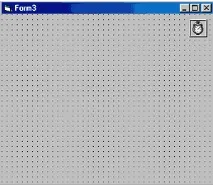
Ще се нарича Timer1. Намерете линията Interval в нейните свойства - това е времето на забавяне в милисекунди. Вие ще трябва да изберете за вашата машина, тъй като забавянето варира в зависимост от мощността на процесора. Първо опитайте 4000. След това първо трябва да се уверим, че този формуляр е зареден. Изберете Project - Project Properties от менюто.
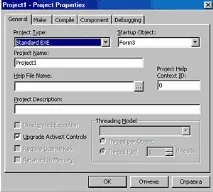
В прозореца, който се показва, изберете Form3 в полето Startup Object. В същото време можете също да преименувате проекта си на нещо хармонично. И накрая, нека започнем с програмирането. Кликнете два пъти върху иконата на компонента Timer във формата и напишете в прозореца с код, който се появява:
Това е общо взето. Компилирайте EXE файла, поставете го в предварително подготвена директория и се наслаждавайте на любимите си снимки с любимата си музика.
